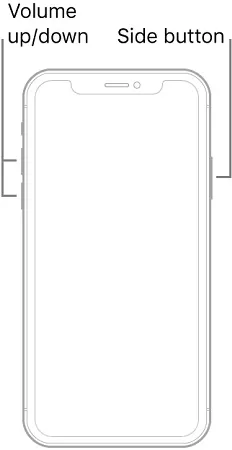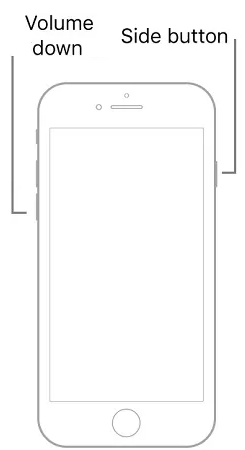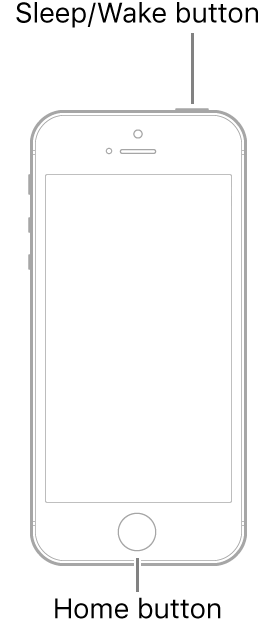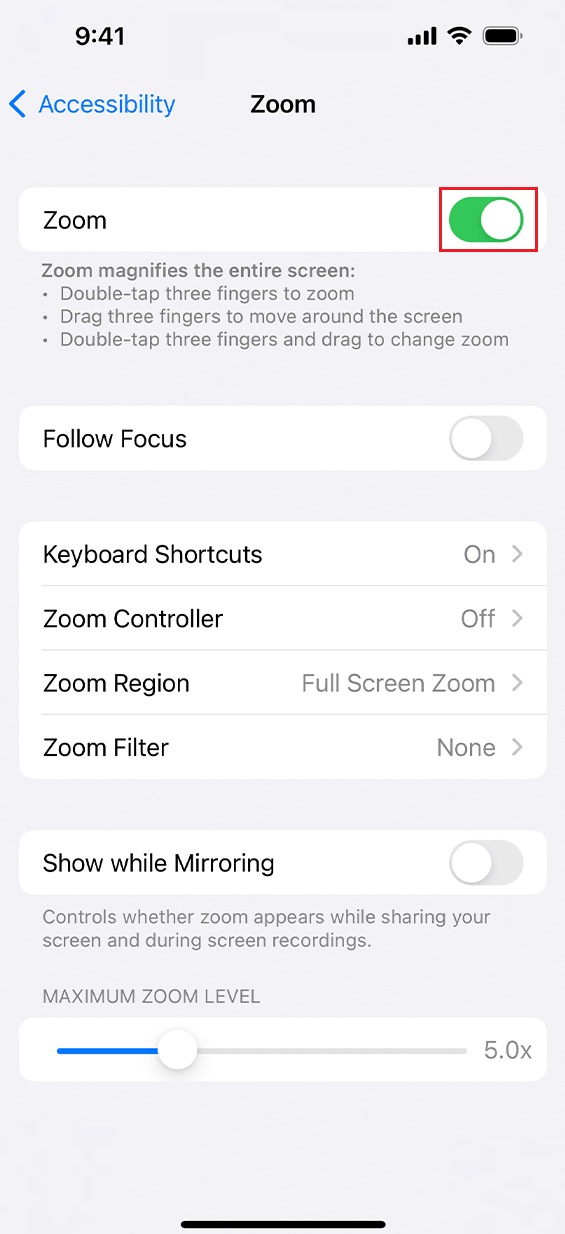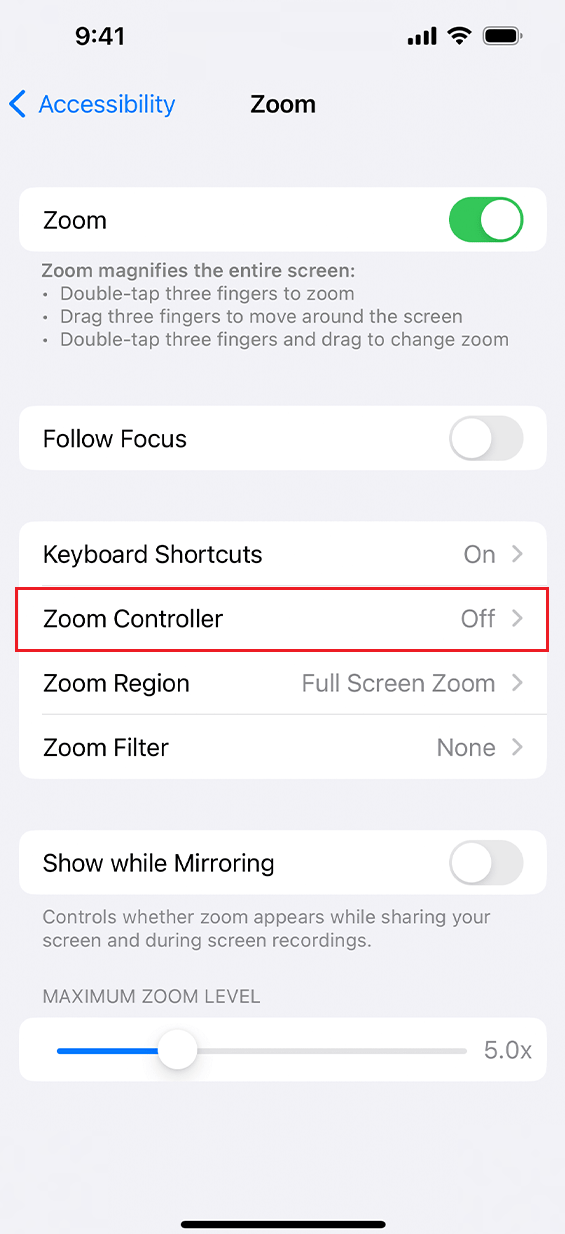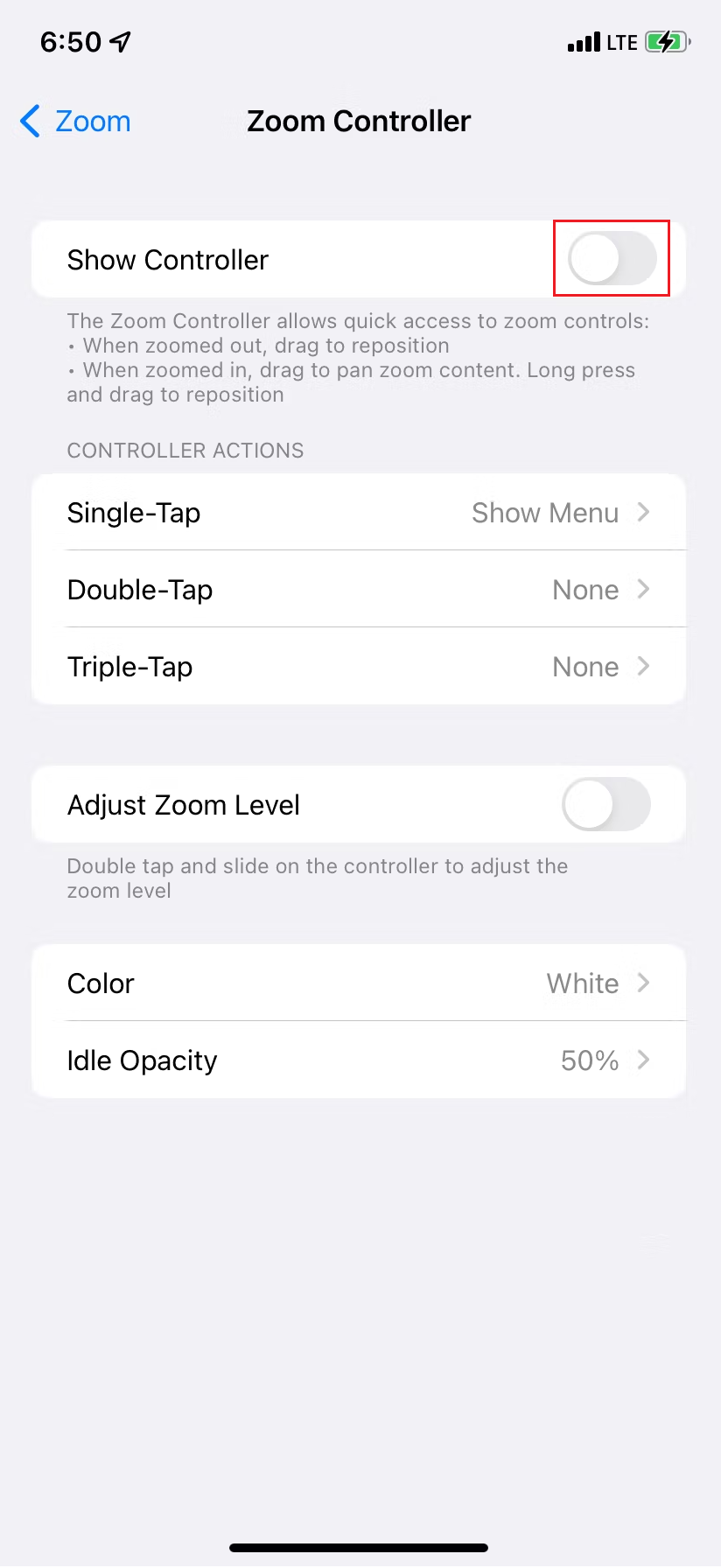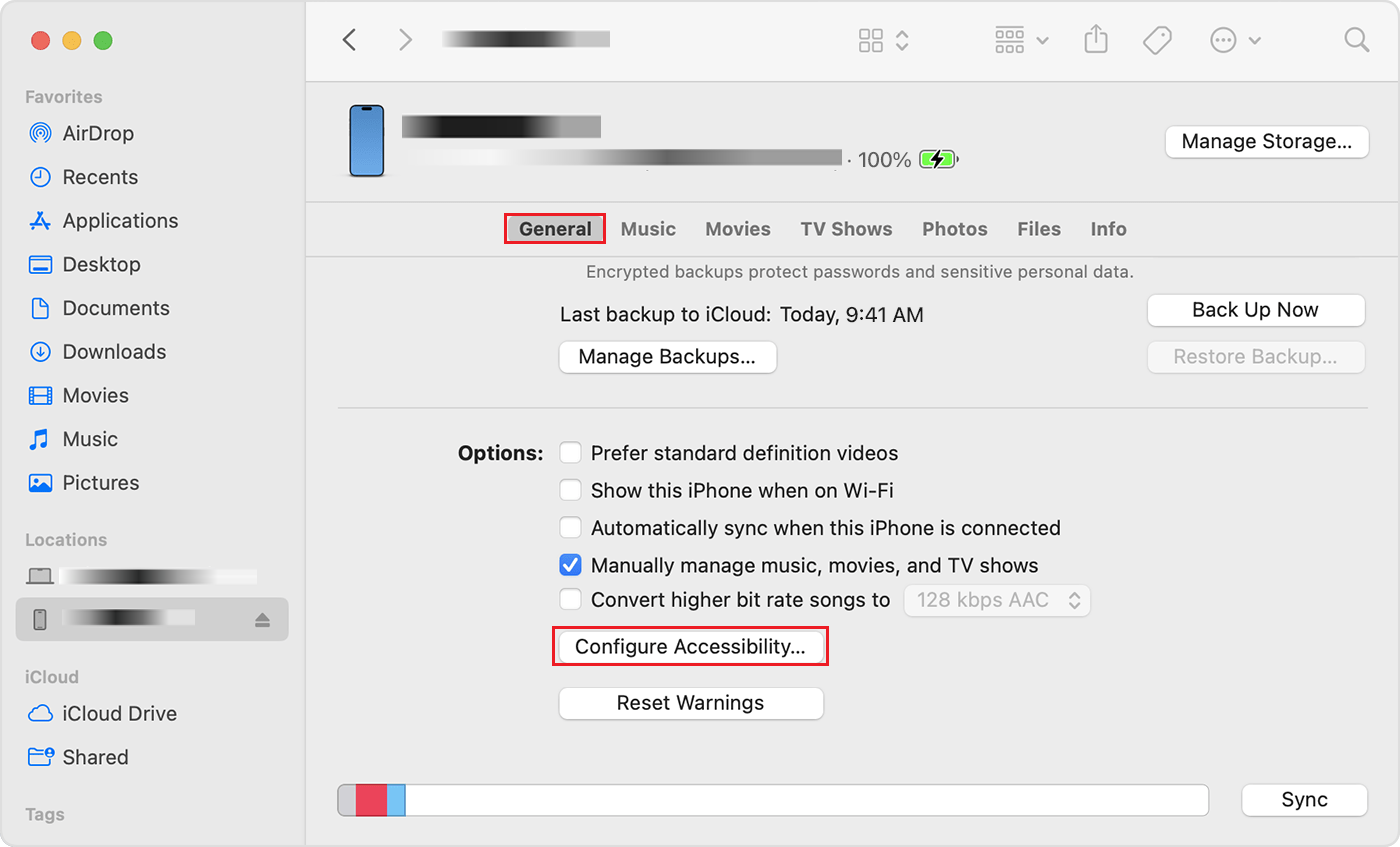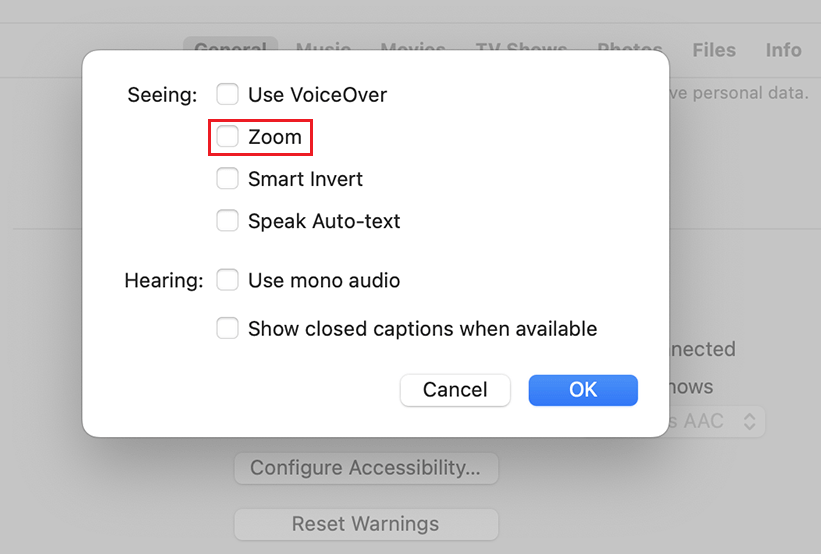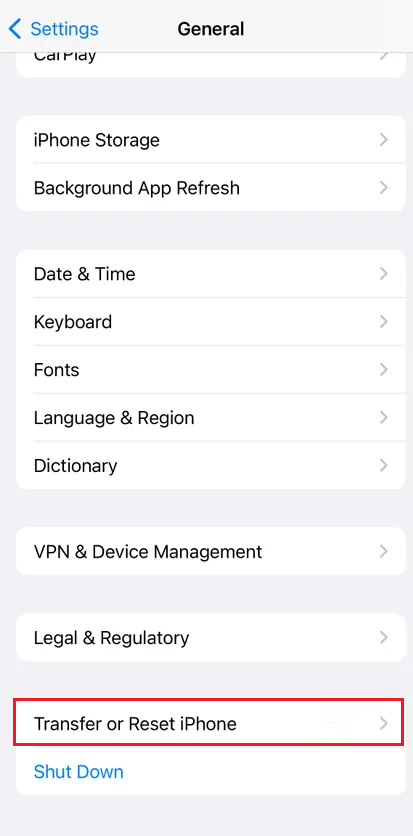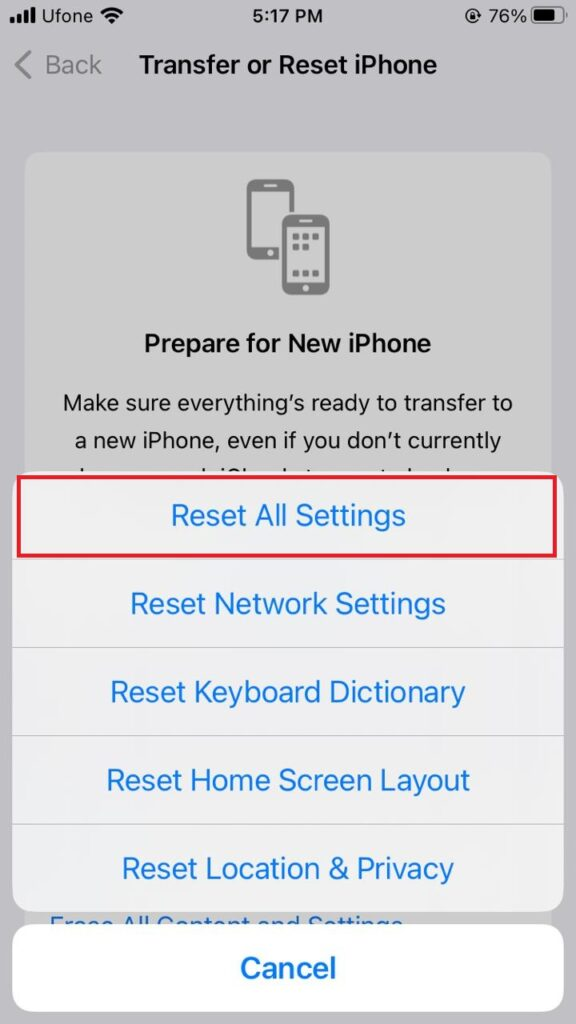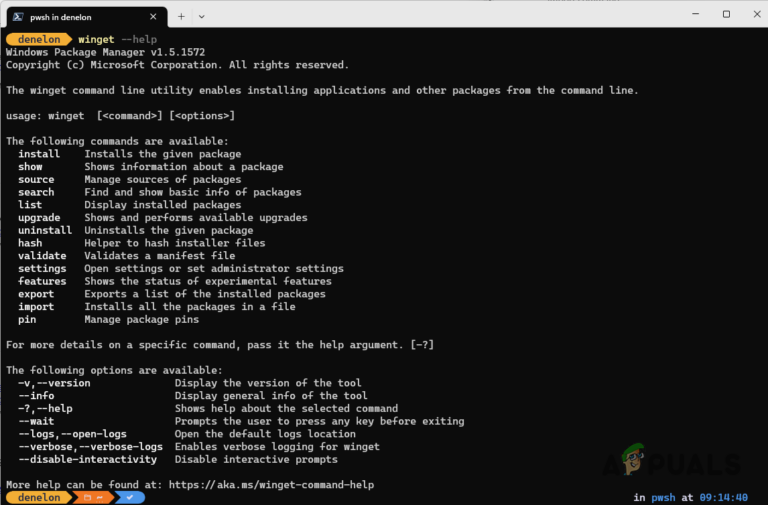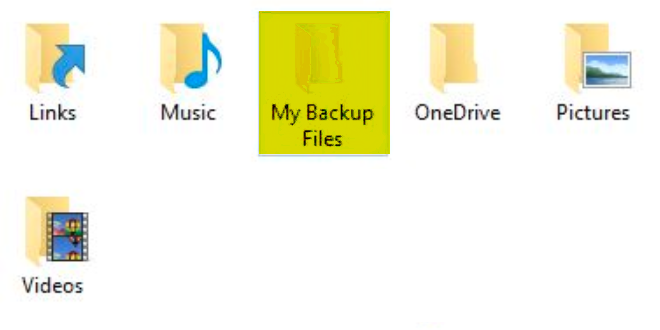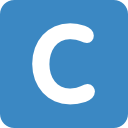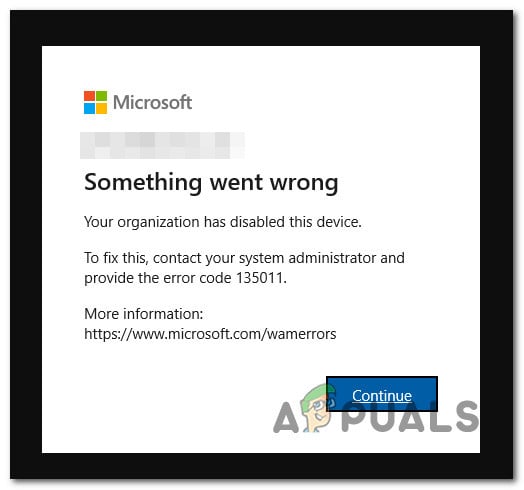Как исправить зависание увеличенного экрана на вашем iPhone?
Режим масштабирования в iOS — полезная функция для тех, кому нужно увеличить текст и значки приложений. Однако попытка вернуться к стандартному размеру экрана может оказаться весьма затруднительной, если ваше устройство зависло в режиме масштабирования. Эта проблема не только влияет на доступность приложения, но также может вызывать периодическое масштабирование, что отрицательно влияет на общую производительность устройства.

Программы для Windows, мобильные приложения, игры - ВСЁ БЕСПЛАТНО, в нашем закрытом телеграмм канале - Подписывайтесь:)
Возможно, вы включили эту функцию случайно или намеренно для более детального просмотра. В большинстве случаев экран на самом деле не зависает; пользователи просто не знают, как отключить режим масштабирования или перемещаться по экрану. Однако иногда экран остается в режиме масштабирования из-за проблем с вашим iPhone, таких как:
- Сбои программного обеспечения. Ошибки или сбои в программном обеспечении могут привести к различным ошибкам, включая увеличение экрана iPhone.
- Зависшая система: одновременный запуск слишком большого количества программ, превышающих возможности устройства, может привести к неисправности вашего iPhone. Чрезмерно загруженная ОЗУ может привести к зависанию операций.
- Проблемы iOS. Проблемы с операционной системой, часто вызванные обновлениями или установкой приложений, могут способствовать различным неисправностям, включая постоянный режим масштабирования.
1. Двойное касание тремя пальцами
Чтобы включать и выключать режим масштабирования на iPhone, используйте жест на экране. Дважды коснитесь экрана тремя пальцами, чтобы вернуть значкам и текстам нормальный размер. Для навигации в режиме масштабирования перетащите экран тремя пальцами.
2. Принудительно перезагрузите ваш iPhone.
Если жест тремя пальцами не работает, возможно, на вашем iPhone произошел программный сбой. Принудительная перезагрузка устройства может решить такие проблемы путем сброса временных настроек и обновления запущенных служб, тем самым устраняя ошибку.
Для iPhone 8 и более поздних моделей:
- Нажмите и быстро отпустите кнопку увеличения громкости.
- Нажмите и быстро отпустите кнопку уменьшения громкости.
- Нажмите и удерживайте боковую кнопку, пока на экране не появится логотип Apple.

Для iPhone 7 или iPhone 7 Plus:
- Одновременно нажмите и удерживайте кнопки уменьшения громкости и боковые кнопки.
- Отпустите оба, когда на экране появится логотип Apple.

Для iPhone 6 и более ранних моделей:
- Нажмите и удерживайте кнопку «Домой» и кнопку «Блокировка».
- Отпустите их, когда на экране появится логотип Apple.

Когда ваше устройство снова включится, на нем будут восстановлены настройки экрана по умолчанию.
3. Отключить режим масштабирования.
Попробуйте вручную отключить режим масштабирования, чтобы восстановить экран по умолчанию. Zoom – это функция специальных возможностей, которую можно отключить в настройках вашего устройства. При необходимости активируйте ее позже.
- Откройте приложение «Настройки» и перейдите в «Доступность».
- Выберите Масштаб.
- Отключите опцию «Масштаб».

Если навигация затруднена из-за увеличения масштаба экрана, может помочь перетаскивание экрана тремя пальцами. Вы также можете попросить Siri получить доступ к параметрам специальных возможностей при условии, что Siri включена на экране блокировки или если ваш iPhone уже разблокирован.
Другой метод — включить контроллер масштабирования в настройках, что упрощает управление уровнем масштабирования и перемещение по дисплею.
- Зайдите в приложение «Настройки».
- Перейдите в «Доступность» > «Масштаб» > «Контроллер масштабирования».

- Включите Показать контроллер.

4. Отключите Zoom через iTunes/Finder.
Если вы не можете перейти на страницу настроек, используйте iTunes или Finder в качестве альтернативного метода. Эти приложения позволяют вам отключить функцию масштабирования на вашем устройстве iOS всего несколькими щелчками мыши. Подключите iPhone к Mac или ПК с помощью кабеля USB-C или кабеля Lightning.
- Откройте приложение iTunes или Finder, в зависимости от вашей системы.
- Выберите свой iPhone и нажмите вкладку «Сводка/Общие».
- Выберите «Настроить доступность».

- Снимите флажок «Масштаб» и нажмите «ОК».

- Нажмите «Синхронизировать» или «Применить», чтобы применить изменения к вашему iPhone.
5. Сбросить все настройки
Неправильные настройки могут привести к проблемам, например к зависанию экрана в режиме увеличения. Чтобы вернуться к настройкам по умолчанию, сброс всех настроек на вашем iPhone является надежным решением.
Это действие приведет к сбросу сети, местоположения, словаря клавиатуры, настроек конфиденциальности и сохраненной платежной информации. Используйте этот метод, если все другие решения не увенчались успехом.
Примечание. Этот процесс не приведет к удалению каких-либо данных или носителей, поэтому создание резервной копии не требуется.
- Откройте приложение «Настройки».
- Отправляйтесь к генералу.
- Прокрутите вниз и выберите «Перенос» или «Сброс iPhone».

- Нажмите «Сброс» и выберите «Сбросить все настройки».

Программы для Windows, мобильные приложения, игры - ВСЁ БЕСПЛАТНО, в нашем закрытом телеграмм канале - Подписывайтесь:)